লিনাক্সে কেবল জটিল জটিল কাজ করে মাথা হ্যাং করাই নয়, অনেক মজাও দিতে পারে, যা আপনাকে সাময়িক আনন্দ দান করতে সক্ষম। আমি তো এটাকে লিনাক্সের ফানি কমান্ড বলি। এই ফানগুলো মূলত শুরুতেই এজন্য দেয়া হচ্ছে যে, আপনারা যারা একদম শুরু থেকে শুরু করছেন, তারা যেন সহজেই বুঝতে পারেন যে, কিভাবে টার্মিনালে কমান্ড দিতে হয়।
তাহলে শুরু করি…
ফানি কমান্ড ⇒ ০১
মনে রাখবেন, লিনাক্সের যে কোন কাজের জন্য টার্মিনাল ওপেন করেই রুট টার্মিনাল করে নিবেন। নয়তো অনেক সময় অনেক কমান্ড কাজ করে না, আবার অনেক সময় জটিলতারও সম্মুখীন হতে হয়। এজন্য সকল প্রকার ঝামেলা এড়াতে শুরুতেই টার্মিনালকে রুট টার্মিনালে চেঞ্জ করে নিবেন। এজন্য কমান্ডঃ sudo su এবং এন্টার প্রেস করুন। (পূর্বেই দেখানো হয়েছিল।)
আমরা যখন টার্মিনালে কোন কাজের কমান্ড দেই, কিংবা কোন কমান্ডের ফলাফল দেখি বেশির ভাগ ক্ষেত্রেই তা হিজিবিজি লেখায় পরিপূর্ণ। আপনি যদি ইচ্ছা করেন কোন একটা লেখাকে বড় আকারে টার্মিনালে দেখবেন, তাহলে এই উপায়। যে টুলসের মাধ্যমে এই কাজটি করবো, তার নাম figlet. অনেক সময় এই টুলস লিনাক্সে ডিফল্ট ভাবেই থাকে, যদি না থাকে তাহলে এই টুলস ইন্সটলের জন্য কমান্ড দিনঃ apt install figlet -y এবং এন্টার প্রেস করুন।
কমান্ডের ব্যাখ্যাঃ
apt ⇒ যে কোন টুলস ইন্সটল করতে শুরুতে এই কমান্ড দিতে হয়।
install ⇒ ইন্সটলের জন্য নির্দেশ,
figlet ⇒ টুলসের নাম figlet,
-y ⇒ ইন্সটল সম্পন্ন করার নির্দেশ।
ইন্সটল সম্পন্ন হলে প্রথমে টুলসের নাম টাইপ করুন figlet এবং এখন যে লেখাকে বড় আকারে দেখতে চান, তা টাইপ করে এন্টার প্রেস করুন। নিচের পিকচারে দেখুন আমি Milon নাম টাইপ করায় Milon নামটাকে বড় আকারে দেখা যাচ্ছে। অর্থাৎ কমান্ড হবেঃ figlet Milon এবং এন্টার প্রেস করুন।
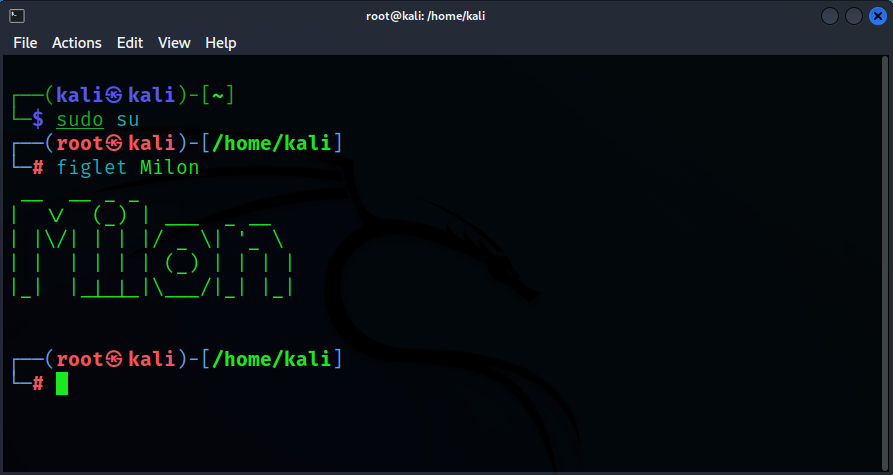
ফানি কমান্ড ⇒ ০২
এটি এমন একটি টুলস যার মাধ্যমে আপনি দেখতে পাবেন ভৌতিক দুটি চোখ। আপনি কম্পিউটারের মাউজ যেদিকে নিয়ে যাবেন, চোখ দুটি ঘুরিয়ে ঘুরিয়ে সেদিকেই দেখবে। এই টুলসের নাম xeyes. টুলসটি ডিফল্টভাবেই লিনাক্সে থাকার কথা। টুলসটি রান করতে কমান্ড দিনঃ xeyes এবং এন্টার প্রেস করুন। যদি ভৌতিক চোখ না আসে, তাহলে বুঝবেন টুলসটি ইন্সটল করতে হবে। ইন্সটলের জন্য পূর্বের মতই কমান্ড দিনঃ apt install xeyes –y এবং এন্টার প্রেস করুন। ইন্সটল সম্পন্ন হলে এখন কমান্ড দিনঃ xeyes এবং এন্টার প্রেস করুন, আর দেখুন মজা। নিচের পিকচার ফলো করুন।
প্রসেসটি বন্ধ করতে কিবোর্ড থেকে প্রেস করুন ctrl + C বাটন। যে কোন রানিং প্রসেস বন্ধ করতেই এই দু’টি বাটন প্রেস করতে হয়।
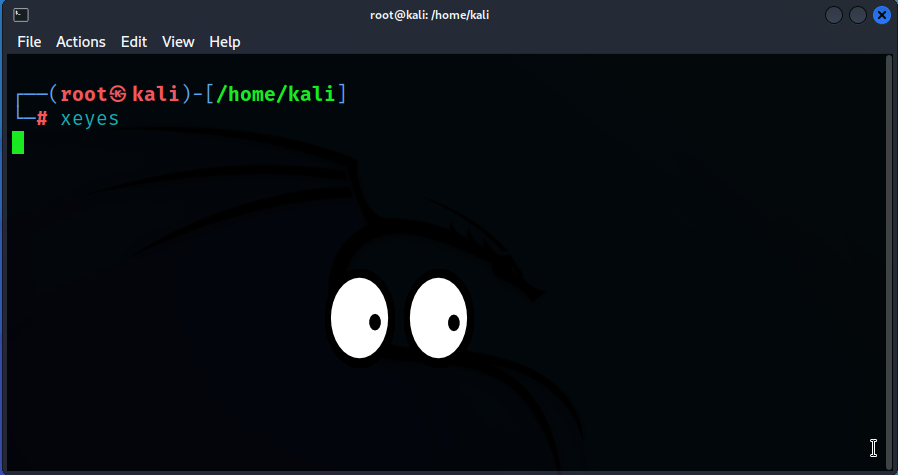
ফানি কমান্ড ⇒ ০৩
এই কমান্ডের মাধ্যমে যে কোন লেখাকে অতি দ্রুত এবং ক্রমাগত ভাবে অটোমেটিক টাইপ হতে দেখবেন। এজন্য কোন টুলস ইন্সটলের প্রয়োজন নেই। শুধু মাত্র yes টাইপ করার পর আপনি যা টাইপ করবেন, সেটাই ক্রমাগত ভাবে অতি দ্রুত টাইপ হতে দেখতে পাবেন। নিচের পিকচারে দেখুন, আমি yes টাইপের পরে টাইপ করেছি I am hacker. এবং এন্টার প্রেস করেছি।
প্রসেসটি বন্ধ করতে কিবোর্ড থেকে প্রেস করুন ctrl + C
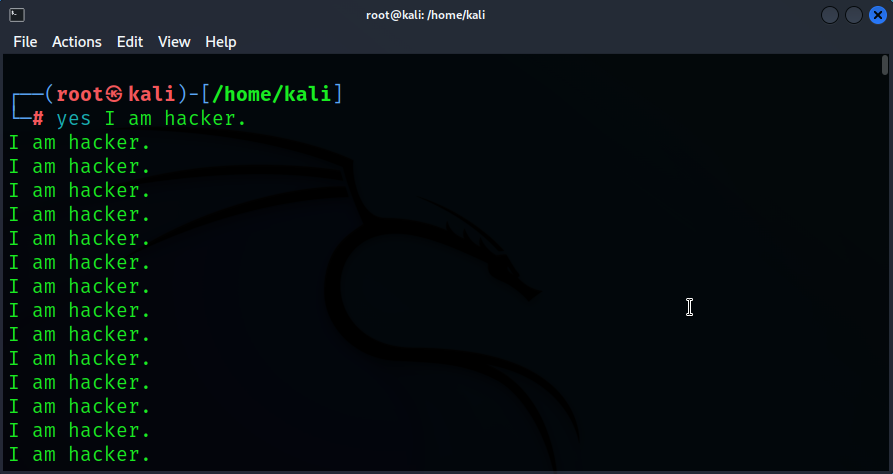
ফানি কমান্ড ⇒ ০৪
এই কমান্ডের জন্যও কোন টুলস ইন্সটল করতে হবে না। টুলসের নাম moo. আপনি শুধু কমান্ড দিনঃ apt-get moo এবং এন্টার প্রেস করুন। নিচের পিকচার ফলো করুন।
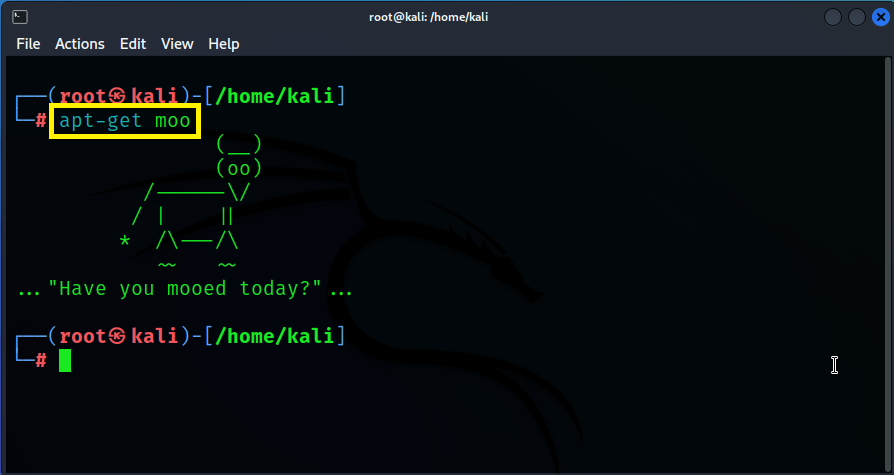
ফানি কমান্ড ⇒ ০৫
এটি একটি হ্যাকিং ডিসপ্লে বা হ্যাকারের ডিসপ্লেও বলতে পারেন। এনিমেশনটা এতোটাই সুন্দর যে, বিভিন্ন হলিউড মুভিতে পর্যন্ত এই এনিমেশন ডিসপ্লে দেখানো হয়েছে। টুলসটির নাম cmatrix. প্রথমে টুলসটিকে ইন্সটল করতে কমান্ড দিনঃ apt install cmatrix এবং এন্টার প্রেস করুন।
ইন্সটল সম্পন্ন হলে টুলসটি রান করতে কমান্ড দিনঃ cmatrix এবং এন্টার প্রেস করুন।
প্রসেসটি বন্ধ করতে কিবোর্ড থেকে প্রেস করুন ctrl + C.
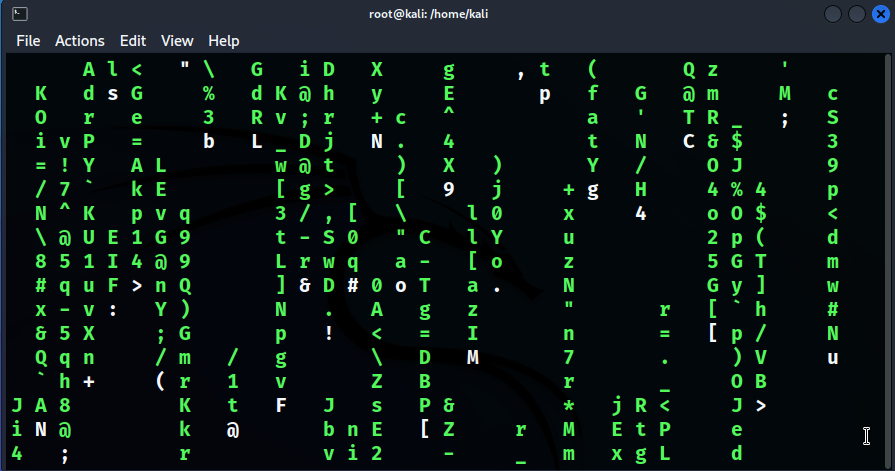
ফানি কমান্ড ⇒ ০৬
এটি এমন একটি টুলস, যার মাধ্যমে বিশ্বের যে কোন দেশ কিংবা যে কোন বড় শহরের বর্তমান, অতীত এবং ভবিষ্যত আবহাওয়া রিপোর্ট দেখতে পাবেন। টুলসটির নাম wttr.in
টুলসটি ইন্সটল করতে হয় না। শুধু কমান্ড দিতে হয়। নিচের পিকচারে দেখুন, আমি বাংলাদেশের ঢাকা শহরের আবহাওয়া রিপোর্ট দেখতে কমান্ড দিয়েছি। ঢাকা শহরের আবহাওয়া দেখতে কমান্ড দিনঃ curl wttr.in/Dhaka এবং এন্টার প্রেস করুন। এখানে লক্ষ্যনীয় যে, কমান্ডের শেষে আমি Dhaka টাইপ করেছি, তাই ঢাকা শহরের আবহাওয়া রিপোর্ট পেয়েছি। Dhaka এর স্থলে আপনি যে দেশ বা বড় শহরের নাম টাইপ করবেন, সেখানের আবহাওয়া রিপোর্ট দেখতে পাবেন। কোন দেশ বা বড় শহরের নাম টাইপ করতে শুরুর অক্ষর অবশ্যই বড় অক্ষরে টাইপ করতে হবে।
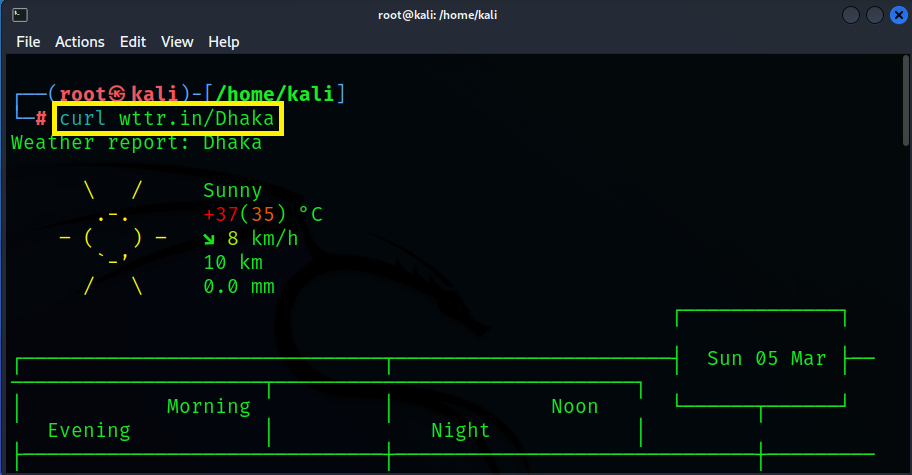
ফানি কমান্ড ⇒ ০৭
এই টুলসের মাধ্যমে একটি চলন্ত ট্রেনকে যেতে দেখবেন। টুলসের নাম sl. টুলসটি ইন্সটলের জন্য কমান্ড দিনঃ apt install sl এবং এন্টার প্রেস করুন। ইন্সটল সম্পন্ন হলে টুলসটি রান করতে কমান্ড দিনঃ sl এবং এন্টার প্রেস করুন। এরপর দেখুন মজা…
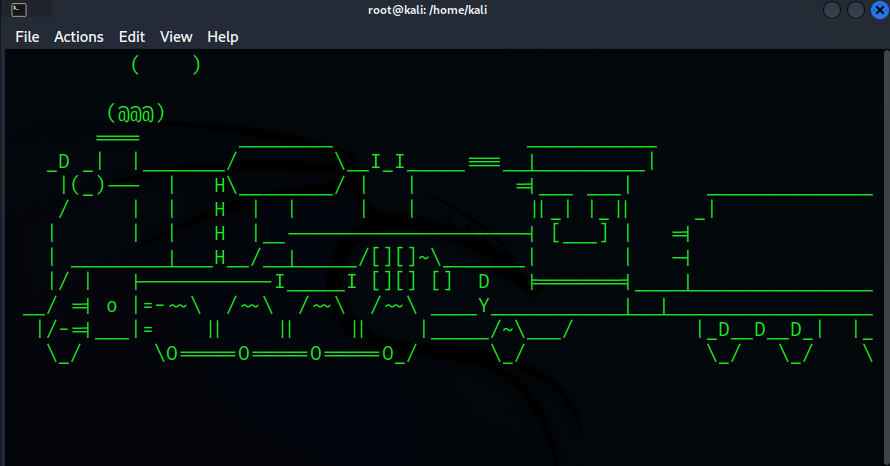
ফানি কমান্ড ⇒ ০৮
এটিও একটি হ্যাকিং ডিসপ্লে। টুলসের নাম hollywood. প্রথমে টুলসটিকে ইন্সটল করতে কমান্ড দিনঃ apt install hollywood এবং এন্টার প্রেস করুন। ইন্সটল সম্পন্ন হলে টুলসটি রান করতে কমান্ড দিনঃ hollywood এবং এন্টার প্রেস করুন। এরপর দেখুন মজা। ক্ষনিক সময়ের জন্য হলেও নিজেকে হ্যাকার মনে হতে বাধ্য।
এই প্রসেসটি ctrl + C প্রেস করে বন্ধ করা যায় না, কাজেই প্রসেসটি বন্ধ করতে টার্মিনাল বন্ধ করতে হয়।
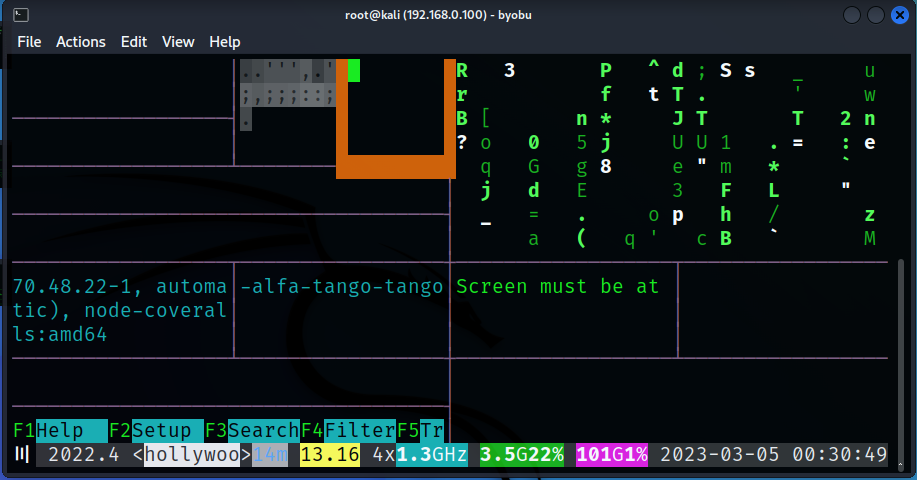
ফানি কমান্ড ⇒ ০৯
এই কমান্ডের মাধ্যমে আপনি একটি পোষা বিড়াল দেখতে পাবেন, যা আপনার মাউজের সাথে সাথে দৌড়াদৌড়ি করবে। টার্মিনালের মাধ্যে আপনি মাউজকে যেখানে নিয়ে যাবেন, বিড়ালটি দৌড়ে সেখানেই গিয়ে বসে পড়বে। এই টুলসটি রান করতে ইন্সটলের কোন প্রয়োজন নেই। শুধু কমান্ড দিনঃ oneko এবং এন্টার প্রেস করুন।
প্রসেসটি বন্ধ করতে কিবোর্ড থেকে প্রেস করুন Ctrl + C
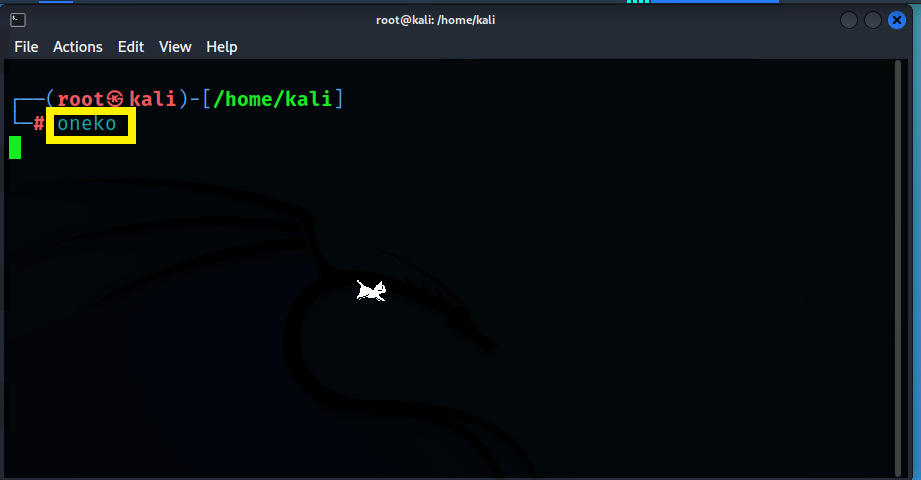
বিঃদ্রঃ এতোক্ষন পর্যন্ত শুধুমাত্র আপনাকে বিনোদন দেয়ার জন্য ফানি কমান্ড প্র্যাকটিস করানো হল না। এর মাধ্যমে আপনি শিখতে পেরেছেন, কি কমান্ডের মাধ্যমে একটি টুলস ইন্সটল করা যায়, কিভাবে রান করতে হয়, কিভাবে কোন লেখা টার্মিনালে পেস্ট করতে হয় এবং কিভাবে একটি রানিং প্রসেসকে বন্ধ করতে হয়। বারংবার প্র্যাকটিস করুন, এরপর পরের অধ্যায়ে যান। পূর্বেই বলেছিলাম, ধৈর্য কম হলে আপনি আর যা কিছুই হোন, অন্তত হ্যাকার হতে পারবেন না।